주의:: 이 문서는 사용자의 편의를 위해 제공됩니다. 이 문서는 번역 소프트웨어를 사용하여 자동으로 번역되었으며 교정을 거치지 않았을 수 있습니다. 이 문서의 영어 버전이 가장 최신의 정보를 확인할 수 있는 공식 버전으로 간주해야 합니다. 여기에서 액세스할 수 있습니다..
양식 제출 버튼 편집 및 스타일 지정
마지막 업데이트 날짜: 2025년 2월 12일
명시된 경우를 제외하고 다음 구독 중 어느 것에서나 사용할 수 있습니다.
- 양식 제출 버튼 텍스트 편집
- HubSpot 페이지에서 양식 제출 버튼 스타일 지정(Marketing Hub Basic, Professional 및 Enterprise만 해당)
- 외부 페이지에서 양식 제출 버튼 스타일 지정(마케팅 허브 스타터, 베이직, 프로페셔널 및 엔터프라이즈만 해당)
양식 제출 버튼 텍스트 편집
HubSpot 양식의 기본 제출 버튼 텍스트는 제출입니다. 제출 버튼 텍스트를 편집하려면 다음과 같이 하세요:
- HubSpot 계정에서 마케팅 > 양식으로 이동합니다.
- 양식의 이름을 클릭합니다.
- 양식 편집기에서 제출 버튼을 클릭합니다.
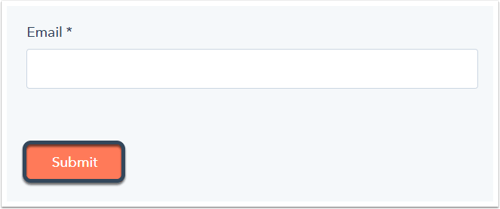
- 왼쪽 창에서 레이블 필드에 새 제출 버튼 텍스트를 입력합니다.
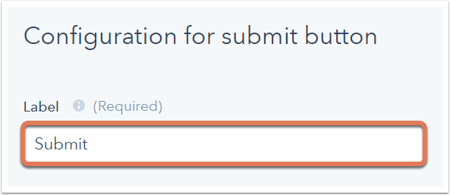
- 오른쪽 상단에서 게시를 클릭하여 실시간 양식을 업데이트합니다.
HubSpot 페이지에서 양식 제출 버튼 스타일 지정하기(마케팅 허브 기본, 프로페셔널 및 엔터프라이즈만 해당)
- HubSpot 계정에서 랜딩 페이지 또는 웹사이트 페이지로 이동합니다.
- 페이지 이름을 클릭합니다.
- 콘텐츠 편집기에서 양식 모듈 위로 마우스를 가져간 다음 스타일 편집 아이콘을 클릭합니다.

- 왼쪽 창에서 드롭다운 메뉴를 클릭하고 양식 버튼을 선택합니다.
- 버튼 배경색 또는 텍스트 글꼴 크기 변경 등의 옵션을 사용하여 양식 제출 버튼의 스타일을 지정합니다.

- 왼쪽 하단에서 저장을 클릭하고 모듈 목록으로 이동합니다.
- 오른쪽 상단에서 게시 또는 업데이트를 클릭합니다.
외부 페이지에서 양식 제출 버튼 스타일 지정하기(마케팅 허브 스타터, 기본, 프로페셔널 및 엔터프라이즈만 해당)
- HubSpot 계정에서 마케팅 > 양식으로 이동합니다.
- 양식의 이름을 클릭합니다.
- 양식 편집기에서 스타일 및 미리 보기 탭을 클릭합니다.
- 왼쪽 창에서 >스타일 섹션을 클릭하여 확장합니다.
- 버튼 섹션에서 버튼 배경색 또는 텍스트 글꼴 크기 변경 등의 옵션을 사용하여 양식 제출 버튼의 스타일을 지정합니다.
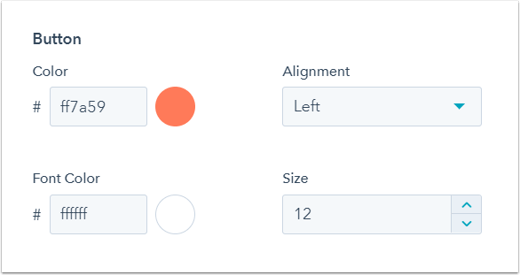
이렇게 하면 개별 양식에 따라 양식 제출 버튼의 스타일이 업데이트됩니다. 양식의 글로벌 스타일 설정을 사용자 지정하는 방법에 대해 알아보세요.
양식의 스타일을 지정하지 않은 경우 양식 편집기의 스타일 및 미리보기 탭 또는 전역 양식 스타일 설정에서 설정한 양식 스타일 옵션이 적용되지 않습니다. 대신 외부 스타일시트에서 CSS 선택기를 사용하여 양식 제출 버튼을 타겟팅하세요. 예를 들어
input[type="submit"]{ background: #ff0000; }
HubSpot의 개발자 문서에서양식 임베드 코드 사용자 지정에 대해 자세히 알아보세요 .
Forms

피드백을 보내 주셔서 감사합니다. 당사에 큰 도움이 될 것입니다.
이 양식은 문서 피드백에만 사용됩니다. HubSpot으로 도움을 받는 방법 알아보기.